既存のプロジェクトをテンプレートにして図面を作成するには、次の操作を実行します。
これは、定義済みの設定とサポート ファイルを持ったプロジェクトを素早く簡単に作成する方法です。この方法では、次のファイルと構造が新しいプロジェクトにコピーされます。
- すべてのプロジェクト DWG ファイルと XML ファイル
- プロジェクト標準仕様ファイル
- AutoCAD 標準ファイル
- プロジェクト標準仕様の同期設定
- シート セット テンプレート
- プロジェクトの詳細
- 図面テンプレート
- キーノートおよび詳細コンポーネント データベース
- プロジェクトのツール パレット グループ
- ツール コンテンツ ルート パス
- プロジェクトのコンテンツ ブラウザ ライプラリ
注: プロジェクト標準仕様ファイル、プロジェクト ツール パレット グループ、およびプロジェクトのコンテンツ ブラウザ ライブラリは、元のプロジェクト フォルダ内にある場合にのみ、新しいプロジェクトにコピーされます。プロジェクト フォルダの外にある標準コンポーネントは、新しいプロジェクトにより参照されますが、新しいプロジェクトにはコピーされません。
テンプレートをベースに新しいプロジェクトを作成すると、プロジェクトのフォルダにあるすべてのファイルがコピーされます。
プロジェクト フォルダ(要素、構成、ビュー、シート)をルート プロジェクト フォルダ(APJ ファイルの場所)の下にないフォルダを指すように変更した場合、そのプロジェクトはテンプレート プロジェクトとして使用できません。
- クイック アクセス ツールバーの[プロジェクト ブラウザ]
 をクリックします。
をクリックします。 - プロジェクト セレクタ内の既存のプロジェクトまたはフォルダを右クリックし、[新規プロジェクト]をクリックします。
または、プロジェクト セレクタの下のツールバーで、
 をクリックします。
をクリックします。 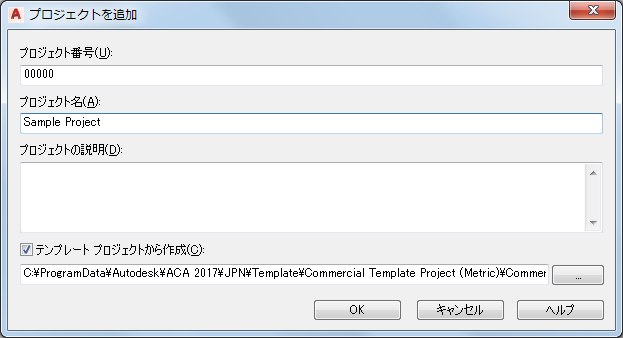
- [プロジェクトを追加]ダイアログボックで、新しいプロジェクトの番号を入力します。
各プロジェクトには、一意の番号を指定する必要があります。英数字を使用できます(例: 100A)。プロジェクト番号は、プロジェクト ヘッダに表示されます。
ここで割り当てた番号は、プロジェクト内で作成するすべての図面で接頭表記として使用されます。この番号は、タイトル ブロックのプロパティとしても使用できます。
- 新しいプロジェクトの名前を入力します。
- [プロジェクトの説明]領域で、必要に応じて、プロジェクトの見出しに表示する短い説明を入力します。
プロジェクトの詳細な説明は、別のワークシートに入力できます。
- テンプレート プロジェクトから[作成]を選択します。
- 既存の APJ ファイルのパスと名前を入力します。または、
 をクリックして APJ ファイルをナビゲートします。
をクリックして APJ ファイルをナビゲートします。 - [OK]をクリックします。 注: 新しいプロジェクトを作成するときは、すべてのサポート ファイルとパスを直接指定することはできません。名前、番号、説明、およびプロジェクト テンプレートだけを定義できます。残りの設定は、プロジェクトが作成された後に定義できます。テンプレートをベースにプロジェクトを作成した場合には、テンプレートの設定が初期の設定として使われます。